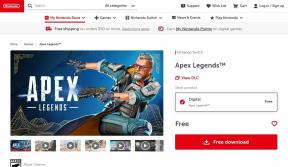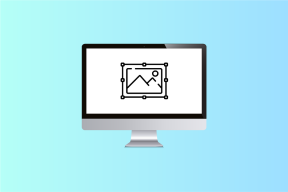Jak rychle ztlumit kartu Chrome, která přehrává zvuk
Různé / / February 14, 2022
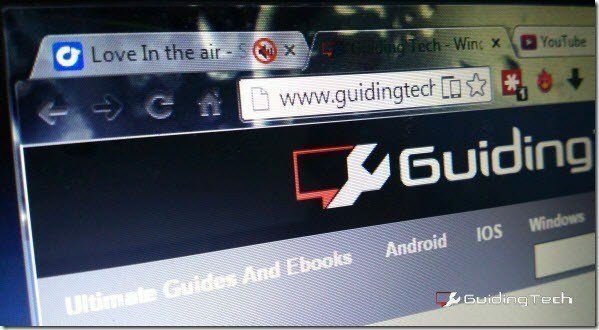
V jedné ze svých posledních aktualizací Chrome zavedl funkci, která umístí ikonu reproduktoru vedle jakékoli karty, která přehrává zvuk nebo video. Může to vypadat jako malý, bezvýznamný upgrade, ale nenechte se mýlit, je to zachránce. Zvlášť když jeden z nich automatické přehrávání videoreklam začít na webové stránce. Místo toho, abyste ztráceli čas kopáním všechny záložky máte otevřeno, můžete přímo přejít na kartu, kde se přehrává video/audio, a zastavit jej.
Při přidávání ikony reproduktoru vývojáři skrytě vložili funkci, která dokáže ikonu proměnit v a tlačítko ztlumení. Tato funkce je však stále experimentální, a proto je třeba ji upgradovat ze stránky Flags Chrome. Je to však „experimentální“, což znamená, že nemusí fungovat a může váš Chrome rozbít. Pokračujte tedy na vlastní nebezpečí.
Tady v Guiding Tech docela riskujeme, takže se podívejme, jak rychle ztlumit karty v prohlížeči Google Chrome.
Povolení tlačítka ztlumení Chrome
Protože se jedná o funkci Flag, otevřete chrome://flags/
stránku a vyhledejte funkci, která čte Povolit ovládání uživatelského rozhraní ztlumení zvuku na kartě. Pokud procházíte z Chrome, můžete kliknout na tento odkaz jít tam. Nyní vše, co musíte udělat, je povolit funkci a restartovat prohlížeč. Ujistěte se, že používáte Restartujte tlačítko umístěné ve spodní části. To vám pomůže zachovat historii relace při restartování.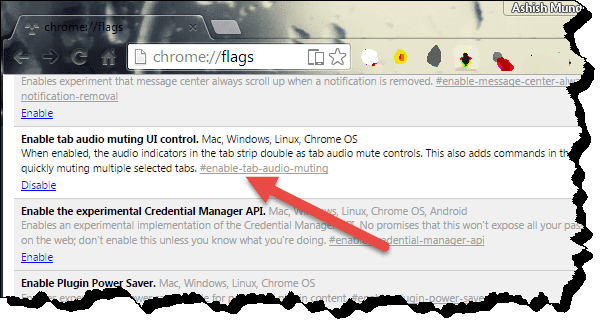
Nyní byste měli vidět ikonu reproduktoru na kartách, které přehrávají zvuk, ale tentokrát budou ikony interaktivní a můžete na ně jednoduše kliknout a ztlumit celou stránku. Ovládání se nevztahuje na zvýšení nebo snížení hlasitosti této karty, alespoň ne v tuto chvíli. Ale pro začátek je to dost dobré.
Použití funkce
Tato funkce se může hodit, když posloucháte online rádio nebo web pro streamování hudby a najednou najdete zajímavé video, na které se chcete podívat. Nyní, místo otevírání karty hudby, můžete skladbu prozatím přímo ztlumit pomocí zvuku a jakmile skončíte s videem, stačí znovu kliknout na stejnou ikonu, abyste se vrátili ke svému zvuku proud.
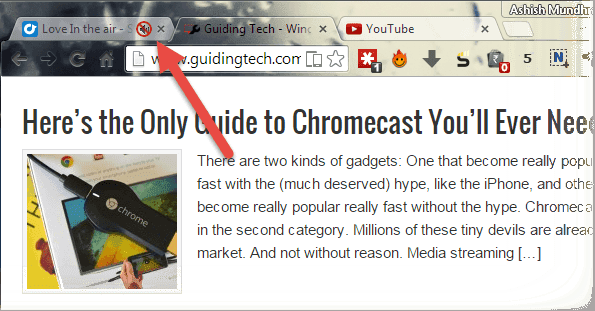
Skvělý tip: Videa YouTube můžete změnit na plovoucí obrazovky PIP a sledovat je při práci na jiných kartách Chrome pomocí tohoto jednoduché prodloužení.
Také, když se při čtení článku potřebujete trochu soustředit, tlačítko ztlumení je vzdálené pouhé kliknutí. V zásadě to šetří čas a to mě přesvědčilo, abych tuto funkci použil.
Závěr
Roky jsem hledal funkci prohlížeče, která dokáže automaticky pozastavit nebo ztlumit hudbu nebo video, když uživatel přehrává zvuk na jiné kartě. Ale nenašel jsem tuto funkci v žádném prohlížeči, což, jak jsem nedávno zjistil, může být kvůli určitým omezením. Tlačítko ztlumení je však nejblíže tomu, co chci, pokud jde o ovládání výstupu médií v prohlížeči. Doufám, že vám to bude fungovat stejně hladce jako mně.
Poslední aktualizace 3. února 2022
Výše uvedený článek může obsahovat přidružené odkazy, které pomáhají podporovat Guiding Tech. Nemá to však vliv na naši redakční integritu. Obsah zůstává nezaujatý a autentický.